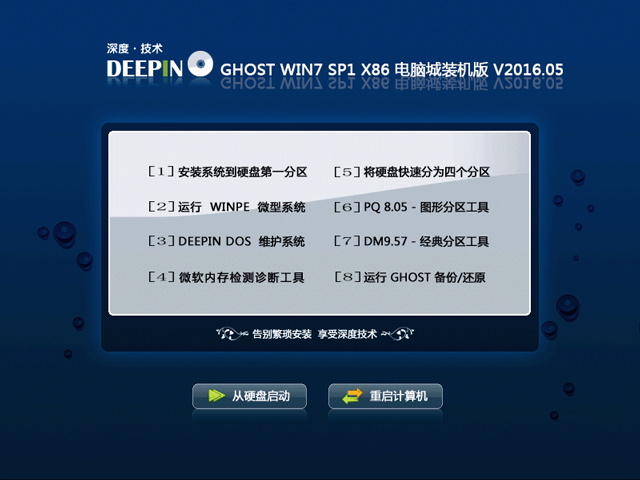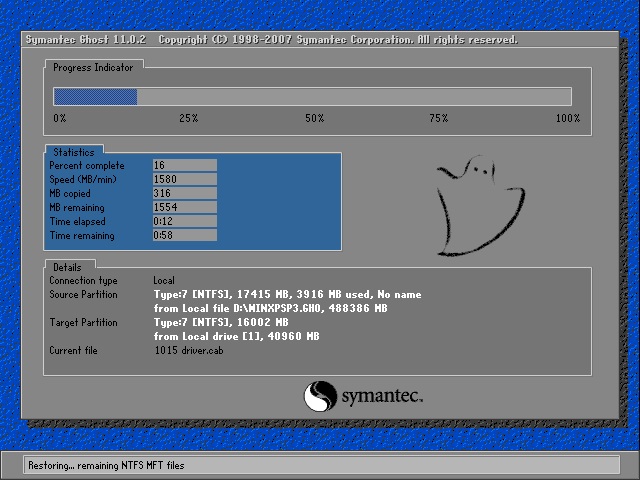如何在 Linux 系统中访问 UEFI 设置
如何在 Linux 系统中访问 UEFI 设置
作者:Sagar Sharma 2022-12-19 10:04:54系统 Linux 访问启动设置的经典方法对某些人来说可能有点不方便。Grub 页面可能不会显示旧版本的 UEFI 选项。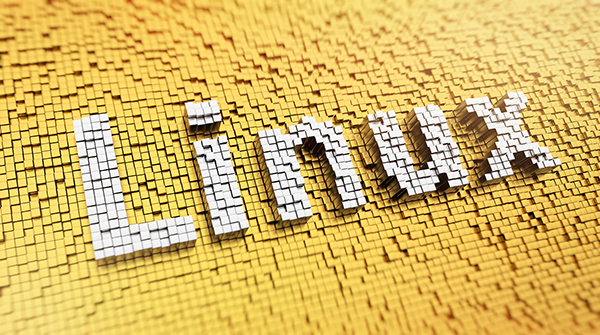
想要在固件级别检查启动顺序或电源设置?你可以在系统启动时按F2、F10或Del按键访问 UEFI 设置。
这种方法的问题是你可能不知道确切的键,并且必须警惕在正确的时间按下这些键。

Mr. Bean
如果你不想像上面 Gif 中的憨豆先生,你可以从 Linux 中的Grub 引导加载器页面访问 UEFI 设置。
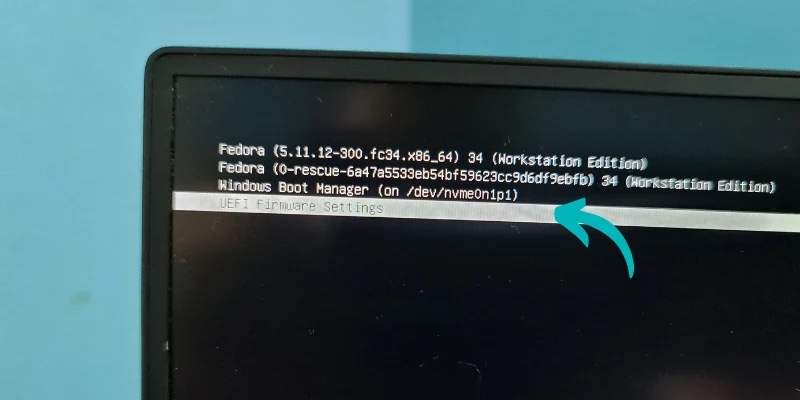
uefi firmware settings grub linux
当你打开 Linux 系统时,你会看到这个页面。Fedora 和 Ubuntu 等大多数 Linux 发行版都使用 Grub,它们允许你像这样从 Grub 页面访问 UEFI 设置。
如果你没有看到此页面,或你的发行版不使用 Grub 怎么办? 仍然有一些方法可以从 Linux 中访问 UEFI 设置。
在你了解如何操作之前,请确保你的系统使用的是 UEFI。
另一件重要的事情。你的系统重启才能进入 UEFI 设置。你无法从操作系统中访问和修改固件设置。
从 Linux 启动到 UEFI 设置
此方法仅适用于具有 systemd 的 Linux 发行版。这意味着这种方法适用于任何基于 Ubuntu、Debian、Fedora 和任何主流的基于 Arch 的发行版,包括 Manjaro 和 EndeavourOS。
确保你的 Linux 发行版使用 systemd仍然是一个好主意。使用给定的命令,如果它返回 systemd,你就可以开始了:
ps --no-headers -o comm 1
how to know if i am using systemd on linux?
当你发现你的发行版正在使用 systemd,你可以使用给定的命令启动到 UEFI 设置:
systemctl reboot --firmware-setup让我首先分解使用的选项:
reboot:顾名思义,它将重启你的系统。--firmware-setup: 当此选项与reboot一起使用时,它会指示系统固件启动进入固件设置界面。就是这样! 一个命令,你将进入 UEFI 设置。我知道 Windows 允许从 Windows 中启动进入 UEFI 固件设置。很高兴在 Linux 中看到类似的东西。
创建桌面快捷方式以启动到 UEFI 设置(可选)
如果你经常发现自己启动进入 UEFI 设置,并且不记得所有命令,你可以通过创建桌面快捷方式让你的生活更轻松。这将使你可以通过单击桌面图标启动到 UEFI。
不过,对于大多数 Linux 用户来说,这是不必要的,也不是必需的。只有当你觉得有必要时才去做。该方法需要在命令行中编辑文件。
首先,使用给定的命令为 UEFI 设置创建桌面快捷方式文件:
sudo nano /usr/share/applications/uefi-reboot.desktop并将以下内容粘贴到文件中:
[Desktop Entry]Name=UEFI Firmware Setup (Reboot)Comment=Access the motherboard configuration utilityExec=systemctl reboot --firmware-setupIcon=system-restartTerminal=falseType=ApplicationCategories=System;Settings;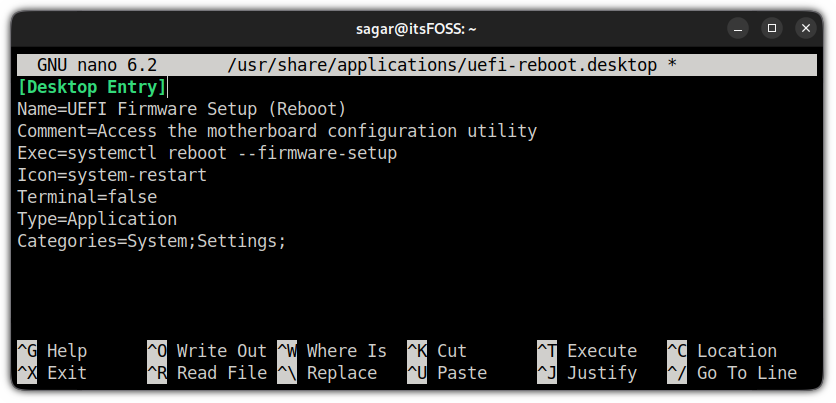
create a desktop shortcut to boot into uefi settings
完成后,保存更改并退出 nano文本编辑器。
现在,你将在系统菜单中找到 UEFI 固件设置的快捷方式:
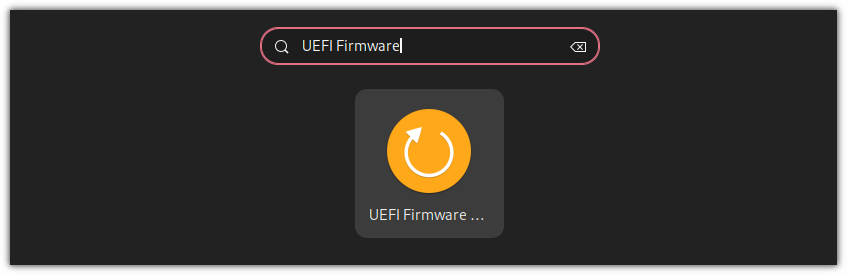
boot into uefi firmware from system menu
完成了!一种进入 UEFI 设置的巧妙方法。
总结
访问启动设置的经典方法对某些人来说可能有点不方便。Grub 页面可能不会显示旧版本的 UEFI 选项。
这就是 systemd 方法的亮点所在。当我的系统崩溃并且我的功能键没有响应时,我发现这种方法是救命稻草,这是启动到 UEFI 所必需的(我当时就是这么想的!)。
我希望你发现它同样有用。
责任编辑:庞桂玉 来源:Linux中国 LinuxUEFI推荐系统
电脑公司Ghost Win8.1 x32 精选纯净版2022年7月(免激活) ISO镜像高速下载
语言:中文版系统大小:2.98GB系统类型:Win8电脑公司Ghost Win8.1x32位纯净版V2022年7月版本集成了自2022流行的各种硬件驱动,首次进入系统即全部硬件已安装完毕。电脑公司Ghost Win8.1x32位纯净版具有更安全、更稳定、更人性化等特点。集成最常用的装机软件,精心挑选的系统维护工具,加上绿茶独有
微软Win11原版22H2下载_Win11GHOST 免 激活密钥 22H2正式版64位免费下载
语言:中文版系统大小:5.13GB系统类型:Win11微软Win11原版22H2下载_Win11GHOST 免 激活密钥 22H2正式版64位免费下载系统在家用办公上跑分表现都是非常优秀,完美的兼容各种硬件和软件,运行环境安全可靠稳定。Win11 64位 Office办公版(免费)优化 1、保留 Edge浏览器。 2、隐藏“操作中心”托盘图标。 3、保留常用组件(微软商店,计算器,图片查看器等)。 5、关闭天气资讯。
Win11 21H2 官方正式版下载_Win11 21H2最新系统免激活下载
语言:中文版系统大小:4.75GB系统类型:Win11Ghost Win11 21H2是微软在系统方面技术积累雄厚深耕多年,Ghost Win11 21H2系统在家用办公上跑分表现都是非常优秀,完美的兼容各种硬件和软件,运行环境安全可靠稳定。Ghost Win11 21H2是微软最新发布的KB5019961补丁升级而来的最新版的21H2系统,以Windows 11 21H2 22000 1219 专业版为基础进行优化,保持原汁原味,系统流畅稳定,保留常用组件
windows11中文版镜像 微软win11正式版简体中文GHOST ISO镜像64位系统下载
语言:中文版系统大小:5.31GB系统类型:Win11windows11中文版镜像 微软win11正式版简体中文GHOST ISO镜像64位系统下载,微软win11发布快大半年了,其中做了很多次补丁和修复一些BUG,比之前的版本有一些功能上的调整,目前已经升级到最新版本的镜像系统,并且优化了自动激活,永久使用。windows11中文版镜像国内镜像下载地址微软windows11正式版镜像 介绍:1、对函数算法进行了一定程度的简化和优化
微软windows11正式版GHOST ISO镜像 win11下载 国内最新版渠道下载
语言:中文版系统大小:5.31GB系统类型:Win11微软windows11正式版GHOST ISO镜像 win11下载 国内最新版渠道下载,微软2022年正式推出了win11系统,很多人迫不及待的要体验,本站提供了最新版的微软Windows11正式版系统下载,微软windows11正式版镜像 是一款功能超级强大的装机系统,是微软方面全新推出的装机系统,这款系统可以通过pe直接的完成安装,对此系统感兴趣,想要使用的用户们就快来下载
微软windows11系统下载 微软原版 Ghost win11 X64 正式版ISO镜像文件
语言:中文版系统大小:0MB系统类型:Win11微软Ghost win11 正式版镜像文件是一款由微软方面推出的优秀全新装机系统,这款系统的新功能非常多,用户们能够在这里体验到最富有人性化的设计等,且全新的柔软界面,看起来非常的舒服~微软Ghost win11 正式版镜像文件介绍:1、与各种硬件设备兼容。 更好地完成用户安装并有效地使用。2、稳定使用蓝屏,系统不再兼容,更能享受无缝的系统服务。3、为
雨林木风Windows11专业版 Ghost Win11官方正式版 (22H2) 系统下载
语言:中文版系统大小:4.75GB系统类型:雨林木风Windows11专业版 Ghost Win11官方正式版 (22H2) 系统下载在系统方面技术积累雄厚深耕多年,打造了国内重装系统行业的雨林木风品牌,其系统口碑得到许多人认可,积累了广大的用户群体,雨林木风是一款稳定流畅的系统,一直以来都以用户为中心,是由雨林木风团队推出的Windows11国内镜像版,基于国内用户的习惯,做了系统性能的优化,采用了新的系统
雨林木风win7旗舰版系统下载 win7 32位旗舰版 GHOST 免激活镜像ISO
语言:中文版系统大小:5.91GB系统类型:Win7雨林木风win7旗舰版系统下载 win7 32位旗舰版 GHOST 免激活镜像ISO在系统方面技术积累雄厚深耕多年,加固了系统安全策略,雨林木风win7旗舰版系统在家用办公上跑分表现都是非常优秀,完美的兼容各种硬件和软件,运行环境安全可靠稳定。win7 32位旗舰装机版 v2019 05能够帮助用户们进行系统的一键安装、快速装机等,系统中的内容全面,能够为广大用户
相关文章
- Windows11怎么恢复并使用经典音量混合器【详解】
- win7如何设置怎样在局域网内共享打印机 其实很简单
- ghost windows7系统中如何修好膏u盘图文详细教程图解
- 系统管理员喜欢 Systemd 的五个理由
- win7激活失败提示错误代码0xc004e003怎么办 教您win7激活错误代码0xc004e003怎么解决
- 使用虚拟机时提示“此主机支持 Intel VT-x,但 Intel VT-x 处于禁用状态”
- Win8.1系统分级怎样找到?
- windows7怎么修改任务栏颜色 Win7系统更改任务栏颜色的方法
- Win8的硬件要求高吗?能安装Win7就能装Win8
- 如何找回win8隐藏的摄像头 找回win8隐藏的摄像头方法【详解】
- 比 Ubuntu 更好?Ubuntu 爱好者的 11 款最佳 Linux 发行版
- win10开机黑屏转圈圈怎样处理
- Win10kingsoft进程结束不了怎么办?
- win7cf如何设置烟雾头 cf烟雾头怎么调win7教程
- Windows11如何设置兼容模式 Win11系统兼容性设置教程【详解】
- 电脑运行游戏慢怎么办
- 磁带妖怪怎么联机?磁带妖怪双人联机方法攻略
- u盘打开盘装系统win8图文详细教程图解
热门系统
- 1华硕笔记本&台式机专用系统 GhostWin7 32位正式旗舰版2018年8月(32位)ISO镜像下载
- 2深度技术 Windows 10 x86 企业版 电脑城装机版2018年10月(32位) ISO镜像免费下载
- 3雨林木风 Ghost Win7 SP1 装机版 2020年4月(32位) 提供下载
- 4电脑公司 装机专用系统Windows10 x86喜迎国庆 企业版2020年10月(32位) ISO镜像快速下载
- 5深度技术 Windows 10 x86 企业版 六一节 电脑城装机版 版本1903 2022年6月(32位) ISO镜像免费下载
- 6深度技术 Windows 10 x64 企业版 电脑城装机版2021年1月(64位) 高速下载
- 7新萝卜家园电脑城专用系统 Windows10 x64 企业版2019年10月(64位) ISO镜像免费下载
- 8新萝卜家园 GhostWin7 SP1 最新电脑城极速装机版2018年8月(32位)ISO镜像下载
- 9电脑公司Ghost Win8.1 x32 精选纯净版2022年5月(免激活) ISO镜像高速下载
- 10新萝卜家园Ghost Win8.1 X32 最新纯净版2018年05(自动激活) ISO镜像免费下载
热门文章
常用系统
- 1系统之家Ghost Win10 专业版x64 v2023.03最新系统下载
- 2雨林木风系统 Ghost XP SP3 装机版 YN2020年5月 ISO镜像高速下载
- 3Win11 22H2镜像下载22621.1413_微软Win11 22H2正式版下载V2023.03
- 4电脑公司WIN10系统下载_电脑公司GHOST WIN10 32位专业版 V2022.09
- 52023最新WIN10专业版下载_GHOST WIN10 X64免激活专业版下载V2023.02
- 6Win11 Canary预览版25314下载_Win11 25314.1000原版镜像下载
- 7深度技术 GHOST WIN7 SP1 X86 电脑城装机版 V2016.05(32位) 下载
- 8雨林木风Ghost Win10 64位 极速专业版v2023.06最新下载
- 9Win7 64位旗舰版下载_笔记本专用 Ghost Win7 64位 极速装机版下载V2023.01
- 10雨林木风 GHOST XP SP3 极速体验版 V2023.12 下载